Как да смените паролата на Windows XP и Windows 7
Променете Паролата в Windows 7
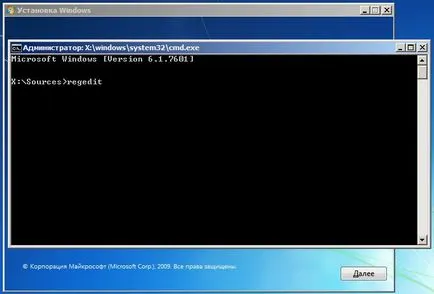


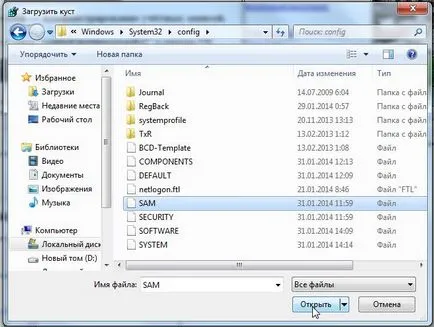
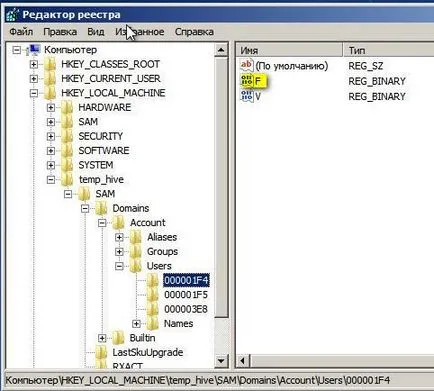
В съответствие 038 се промени първото число от 11 до 10, но го направи много внимателно, без да се променят други числа.


След това рестартирайте компютъра си (след като издърпа на диск за зареждане или USB флаш устройство), и да видим, че не е мениджър на профила, също без парола. Сега ние можем да променим забравили паролата на друга сметка или да използвате текущия.
Променете Паролата в Windows XP
За да нулирате Програмата няма нужда от Windows Key. записано на всеки стартиращ медии, диск или USB флаш устройство (как да създадете стартиращ USB флаш устройство). Изборът на BIOS да зареди от нашите медии (в моя случай е устройството) и товара. Обикновено, можете да натиснете F8 (просто включване на компютъра), за да изберете носител, но тези комбинации, не винаги са подходящи. Така че започнете свалянето на диска.
Моля, въведете вашия избор 1..1 или да се откажат 0: [1] - Изберете 1 (да продължи) или 0, за да излезете.
Моля, изберете акаунта, за да смените паролата: - Изберете профила, за да смените паролата. Освен това, по силата на числата, посочени съществуващите си сметки. Например, ние избираме да се нулира администратор, т.е. сметка натиснете 1.
влизането в профилите: 6 - архивни документи за влизане счетоводни: 6.
Неуспешни опити за влизане: 0 - неуспешни опита за влизане: 0.
Последната успешна време влизане: - последното успешно времето за влизане.
Възстановяване на паролата "Администратор"? (Y / N) - Reset Password "Администратор"? (Да / не). Натиснете Y (Да).
Парола е нулирана: - Паролата е сменена с нова.
Прякор: "Администратор" - потребителско име "Администратор".
Парола: "Сега няма парола е зададена" - Парола: Паролата не е зададен.
Възстановяване на парола за друг акаунт? (Y / N)
Възстановяване на парола за друг акаунт? (Да / не). Push N (Не).
Вашият компютър ще се рестартира. Моля, премахнете Windows Ключови стартиращи медиите и натиснете произволен клавиш, за да рестартирате.
Вашият компютър ще се рестартира. Премахване на Windows Ключови стартиращи медиите и натиснете произволен клавиш, за да рестартирате. След рестартиране на компютъра администраторския акаунт без парола.

(Посетени 1 127 пъти, 1 посещения днес)